- লেখক Abigail Brown [email protected].
- Public 2023-12-17 06:40.
- সর্বশেষ পরিবর্তিত 2025-01-24 12:03.
D3dx10_35.dll সমস্যাগুলি মাইক্রোসফ্ট ডাইরেক্টএক্সের কোনও সমস্যার কারণে এক বা অন্যভাবে সৃষ্ট হয়৷
D3dx10_35.dll ফাইলটি ডাইরেক্টএক্স সফ্টওয়্যার সংগ্রহে থাকা অনেক ফাইলের মধ্যে একটি। যেহেতু ডাইরেক্টএক্স বেশিরভাগ উইন্ডোজ ভিত্তিক গেম এবং উন্নত গ্রাফিক্স প্রোগ্রাম দ্বারা ব্যবহার করা হয়, তাই d3dx10_35.dll ত্রুটিগুলি সাধারণত এই প্রোগ্রামগুলি ব্যবহার করার সময়ই দেখা যায়৷
Windows 98 থেকে মাইক্রোসফটের যেকোনো অপারেটিং সিস্টেম d3dx10_35.dll এবং অন্যান্য DirectX সমস্যা দ্বারা প্রভাবিত হতে পারে। এর মধ্যে রয়েছে Windows 10, Windows 8, Windows 7, Windows Vista, Windows XP, এবং Windows 2000।
D3dx10_35.dll ত্রুটি
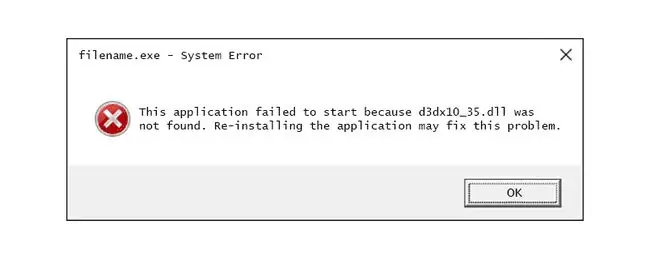
আপনার কম্পিউটারে d3dx10_35.dll ত্রুটিগুলি প্রদর্শিত হতে পারে এমন বিভিন্ন উপায় রয়েছে৷ আরও কিছু সাধারণ নির্দিষ্ট d3dx10_35.dll ত্রুটি বার্তা নীচে তালিকাভুক্ত করা হয়েছে:
- d3dx10_35.dll ফাইলটি অনুপস্থিত
- D3dx10_35. DLL পাওয়া যায়নি
- ফাইল d3dx10_35.dll পাওয়া যায়নি
- D3dx10_35.dll পাওয়া যায়নি। পুনরায় ইনস্টল করা এটি ঠিক করতে সাহায্য করতে পারে৷
D3dx10_35.dll একটি গেম বা অন্যান্য সফ্টওয়্যার প্রোগ্রাম শুরু হলে ত্রুটি দেখা দেয়।
d3dx10_35.dll ত্রুটির বার্তাটি মাইক্রোসফ্ট ডাইরেক্টএক্স ব্যবহার করে এমন কোনও প্রোগ্রামে প্রযোজ্য হতে পারে, সাধারণত ভিডিও গেমস৷
কিভাবে D3dx10_35.dll ত্রুটিগুলি ঠিক করবেন
যেকোনো "DLL ডাউনলোড সাইট" থেকে পৃথকভাবে d3dx10_35.dll DLL ফাইল ডাউনলোড করবেন না। একটি বৃহত্তর সমস্যা ঢেকে রাখা থেকে শুরু করে সংক্রামিত ফাইল পর্যন্ত, এই সাইটগুলি থেকে DLL ডাউনলোড করা কখনই ভাল ধারণা নয় এমন অনেকগুলি চমৎকার কারণ রয়েছে।আপনি যদি ইতিমধ্যেই d3dx10_35.dll ডাউনলোড করে থাকেন, তবে আপনি যেখানেই এটি রাখেন সেখান থেকে এটি সরিয়ে ফেলুন এবং এই পদক্ষেপগুলি চালিয়ে যান৷
যদি আপনি ইতিমধ্যেই একটি DLL ডাউনলোড সাইট থেকে d3dx10_35.dll ডাউনলোড করে থাকেন, তাহলে আপনি এটিকে যেখানেই রাখুন সেখান থেকে সরিয়ে ফেলতে পারেন এবং এই পদক্ষেপগুলি চালিয়ে যেতে পারেন৷
- আপনার কম্পিউটার রিস্টার্ট না করে থাকলে। d3dx10_35.dll ত্রুটি একটি ফ্লুক হতে পারে এবং একটি সাধারণ পুনঃসূচনা এটি সম্পূর্ণরূপে পরিষ্কার করতে পারে৷
-
Microsoft DirectX এর সর্বশেষ সংস্করণ ইনস্টল করুন। সম্ভাবনা হল, DirectX-এর সর্বশেষ সংস্করণে আপগ্রেড করলে d3dx10_35.dll পাওয়া যায়নি এমন ত্রুটি ঠিক হয়ে যাবে।
Microsoft প্রায়শই সংস্করণ নম্বর বা অক্ষর আপডেট না করেই DirectX-এ আপডেট প্রকাশ করে তাই আপনার সংস্করণ প্রযুক্তিগতভাবে একই হলেও সর্বশেষ রিলিজ ইনস্টল করতে ভুলবেন না।
Windows 10, 8, 7, Vista, XP, ইত্যাদি এই একই DirectX ইনস্টলেশন প্যাকেজ দ্বারা সমর্থিত। এটি উইন্ডোজের সেই সংস্করণে প্রয়োজনীয় এবং সমর্থিত যেকোনো DirectX 11, DirectX 10, বা DirectX 9 ফাইল ইনস্টল করবে৷
-
মাইক্রোসফ্টের সর্বশেষ ডাইরেক্টএক্স সংস্করণ ধরে নিলে আপনি যে d3dx10_35.dll ত্রুটিটি পাচ্ছেন তা ঠিক করে না, আপনার গেম বা অ্যাপ্লিকেশন সিডি বা ডিভিডিতে একটি DirectX ইনস্টলেশন প্রোগ্রাম সন্ধান করুন। সাধারণত, যদি একটি গেম বা অন্য প্রোগ্রাম DirectX ব্যবহার করে, সফ্টওয়্যার বিকাশকারীরা ইনস্টলেশন ডিস্কে DirectX এর একটি অনুলিপি অন্তর্ভুক্ত করবে।
কখনও কখনও, যদিও প্রায়ই নয়, ডিস্কে অন্তর্ভুক্ত ডাইরেক্টএক্স সংস্করণটি অনলাইনে উপলব্ধ সর্বশেষ সংস্করণের চেয়ে প্রোগ্রামের জন্য উপযুক্ত৷
-
গেম বা সফ্টওয়্যার প্রোগ্রামটি আনইনস্টল করুন এবং তারপরে এটি পুনরায় ইনস্টল করুন। প্রোগ্রামের ফাইলগুলিতে কিছু হতে পারে যা d3dx10_35.dll এর সাথে কাজ করে এবং একটি পুনরায় ইনস্টল কৌশলটি করতে পারে৷
- সর্বশেষ DirectX সফ্টওয়্যার প্যাকেজ থেকে d3dx10_35.dll ফাইলটি পুনরুদ্ধার করুন। যদি উপরের সমস্যা সমাধানের পদক্ষেপগুলি আপনার d3dx10_35.dll ত্রুটি সমাধানে কাজ না করে, তাহলে DirectX ডাউনলোডযোগ্য প্যাকেজ থেকে পৃথকভাবে d3dx10_35.dll বের করার চেষ্টা করুন।
- আপনার ভিডিও কার্ডের ড্রাইভার আপডেট করুন। যদিও এটি সবচেয়ে সাধারণ সমাধান নয়, কিছু পরিস্থিতিতে আপনার কম্পিউটারে ভিডিও কার্ডের জন্য ড্রাইভার আপডেট করা এই DirectX সমস্যাটি সংশোধন করতে পারে৷






